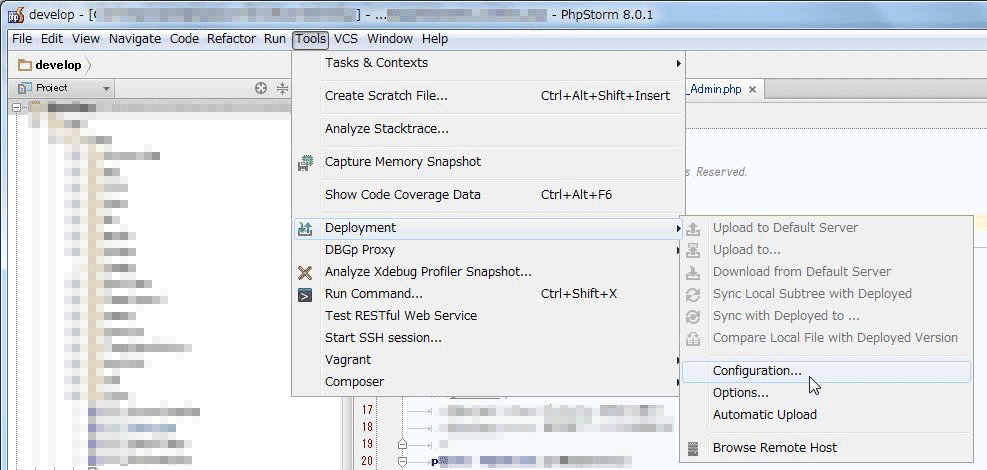最強と名高いPhpStormの導入手順。バージョン8 Windows版で説明いたします。
始めにPhpStormとは、どんなものかを簡単に紹介します。
PhpStormは有料のPHP統合開発環境(IDE)で、今最も人気があるだろうIDEとなります。
IDEの代表格と言えばEclipseなので、EclipseのPHP統合開発環境であるPDTと比較してみます。
基本時にPDTとPhpStormは同じと思って問題ありません。比較的スムーズに乗換えができると思います。
大きな違いは、PhpStormのソースコード静的解析能力になります。この解析能力が抜群な為に最強と言われているのです。EclipseのJava解析と同等レベルと言えば素晴らしさがわかると思います。
秀でているのはこの1点のみですが、これが素晴らしすぎる為に一押しIDEとなっています。
簡単に言いますと、Eclipseから細かな機能を削除して、PHPソースコード解析機能をしっかり作ったといった感じです。
不具合を減らすのに非常に有効なIDEとなっています。業務では必須と言っても過言ではないでしょう。
SVNを使う場合は、適当なコマンドラインクライアントを用意しておいてください。
http://www.visualsvn.com/downloads/
ここの1番目にあるApache Subversion command line toolsで動きます。
バージョンに注意してください。
適当なフォルダにSVN一式を入れたらPhpStormのDLとインストールします。
インストールが終わって起動した初期画面になります。
デフォルトの設定は使い物にならないと思いますので、まずは設定をしましょう。
Settings を選んでください。(プロジェクトを作ってからプロジェクトごとに設定もできます)
いくつかの設定は、最上位にScheme(スキーマ)というのがあります。
これは設定を別ファイルに保存していつでも呼び出せる物です。
まず始めにこのSchemeを設定してから、そこに各種設定を保存しましょう。
では変更が必要な設定を紹介します。
※重要としている物は、通常は行う必要があるでしょう。
■SVN設定(超重要)
SVNを使う場合は先にDLしたコマンドラインクライアントを指定する必要があります。
Version Control > Subversion
1番目のUse command line clientをDLした物にしてください。
svn.exeがコマンドラインクライアントとなります。
■改行コードをLFにしたい(重要)
Code Style > General
Line separator を Unix and OS X (\n) にしてください。
■インデントでタブを使いたい(任意)
Code Style > General > Default Indext Options
タブによるインデントを使いたい場合は、Use tab character をチェックしましょう。
■true/false/nullを小文字にする(重要)
これは変更必須です。
Code Style > PHP > Other
Convert True/False Constant to:
Convert Null constant to:
両方とも Lower case にセットしてください。
■自動改行をOffにしたい(重要)
Code Style > PHP > Wrapping and Braces
3行目あたりの Line breaks のチェックを外してください。
これをチェックしたままにすると、ひどいことになります。
■ファイルの文字コードをUTF-8にしたい(重要)
File Encodings
Project Encodingを UTF-8 にしてください。
■行表示をしたい(重要)
Editor > Appearance
Show line numbers をチェックしてください。
■タブとスペースを可視化したい(任意)
Editor > Appearance
Show whitespaces
■smartyがプロジェクトに含まれてる (任意)
PHP > Smarty
smartyタグの設定をしてください。静的解析の対象となります。
■フォントを変更(重要)
Colors & Fonts > Font
初期設定だと文字幅がガタガタになってしまうので、等幅フォントを指定してください。
Show only monospaced fontsにチェックを入れたままで好きなフォントを指定すると良いでしょう。
Source Code Proあたりになるでしょうか。
■変更したファイルをわかりやすく(任意)
Colors & Fonts > File Status
Modified の色を変更してください。 太字にできたらもっとよかったのにね。
gitやsvnといったバージョン管理を行う場合に重要となります。(ただし不安定)
ファイルを編集したのに色がかわらない場合、PhpStorm再起動で直ります。
■ショートカット(キーマップ)を変更したい(重要)
Keymap で変更できます。
初期設定でEclipseを選んでもEclipseとは異なるものがチラホラあるので、よく使うものはここで設定してください。
いよいよプロジェクトをインポート!(新規の場合は飛ばして Create New Project)
PhpStormでは、gitもsvnもその他も全て VCS(バージョン管理システム) と呼びます。
リポジトリにある物からプロジェクトを作る場合は、Check out from Version Control を選びます。
そこで使うVCSの種類、リポジトリの設定を行い、チェックアウトでDLします。
SVNを使う場合はSVNのバージョンに注意してください。プロジェクトで指定されているバージョンを必ず使ってください。 バージョン間の互換性は基本ありません。(チェックアウトだけなら大丈夫)
プロジェクトを作ったら、そのプロジェクトを開いて最後の設定を行いましょう。
■SFTP/FTPの設定
自分専用のテスト環境がある場合は、Automatic Upload にチェックしておくと楽です。
保存と同時にアップロードをしてくれ、アップロードもれを防げます。
■画面に表示しておくボタンを増やそう
ショートカットを全て設定して覚えて使うのは大変です。表示できるボタンは表示しておきましょう。
■ファイルツリーとエディタを同期
ファイルが大量にある場合は同期させると楽な場面が多いと思います。
エディタ側でアクティブなファイルを自動で選んでくれるようになります。
以上で必須とも言える設定が完了したと思います。
お疲れ様でした!